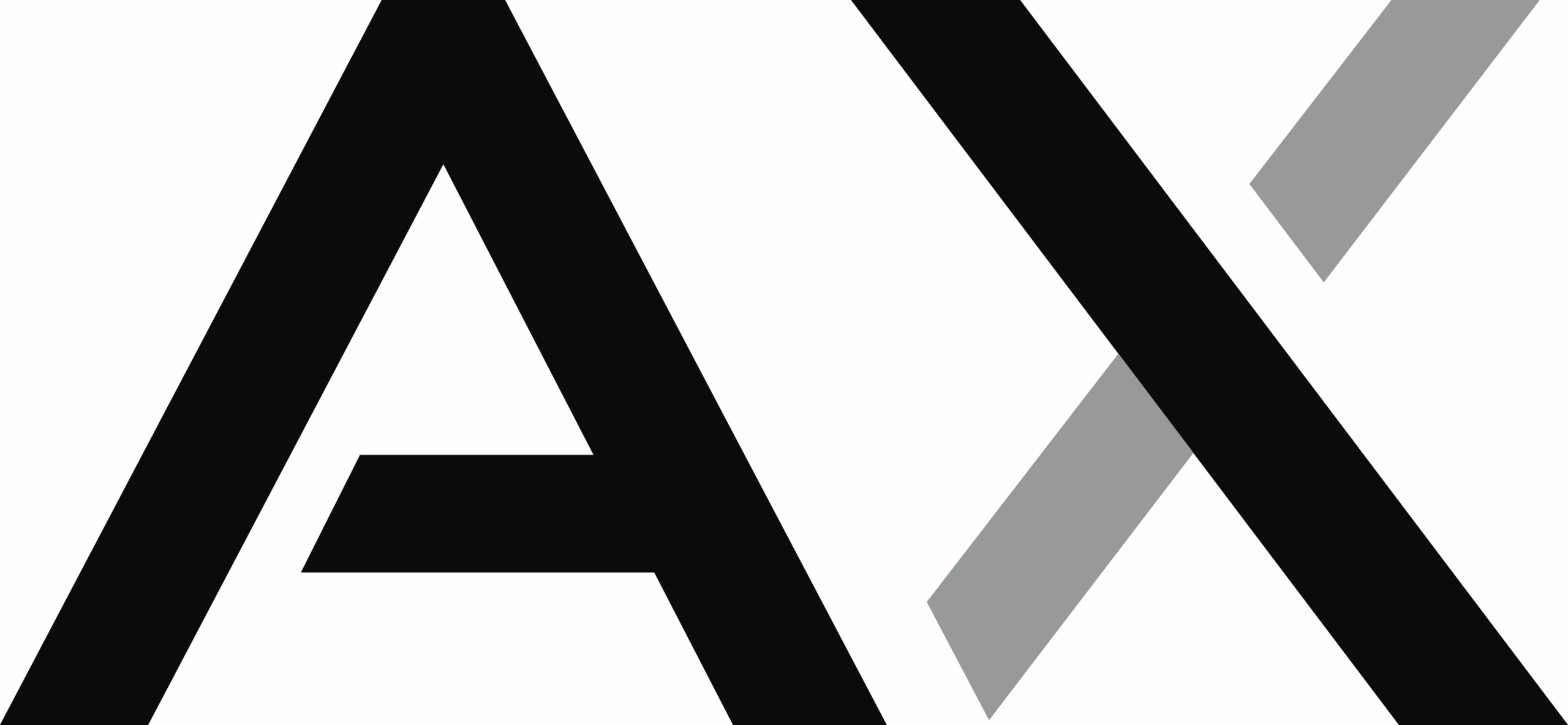Wordでの資料作成に多くの時間を費やしていませんか。企画書や報告書、議事録の作成に追われ、本来注力すべきコア業務の時間が圧迫されることは、多くのビジネスパーソンが抱える共通の悩みです。生成AIをWordに活用することで、文書作成にかかる時間を劇的に短縮し、業務の生産性を飛躍的に向上させられます。
この記事では、2025年最新の情報を基に、Wordで生成AIを使う具体的な方法を解説します。代表的なツールから、業務精度を高めるプロンプトのテクニック、導入時の注意点までを網羅的に紹介するため、読み終える頃には自社の業務をどう効率化できるか明確になっているはずです。AIによる業務効率化を本格的に推進したい方向けに、実践的な研修サービスの資料もご用意しています。
- 【2025年最新】生成AIでWord業務はここまで自動化できる!できること一覧
- あなたに合うのはどっち?Wordで生成AIを使うための2つの主要な方法
- 【2025年最新】目的別!Wordで使える代表的な生成AIツール3選
- 【Copilot対応】基本操作ガイド:Wordで生成AIを使いこなす2ステップ
- 【応用編】期待通りの文書を作る!プロンプトで精度を上げるテクニック
- 【法人利用の必須知識】生成AIをWordで利用する際の注意点とセキュリティ
- 【明日から使える業務別】Word×生成AIの具体的な活用シーン
- 生成AIの本格的な業務活用ならAX CAMP
- まとめ:AIエージェントと共に創る、Word文書作成の新たなステージ
【2025年最新】生成AIでWord業務はここまで自動化できる!できること一覧
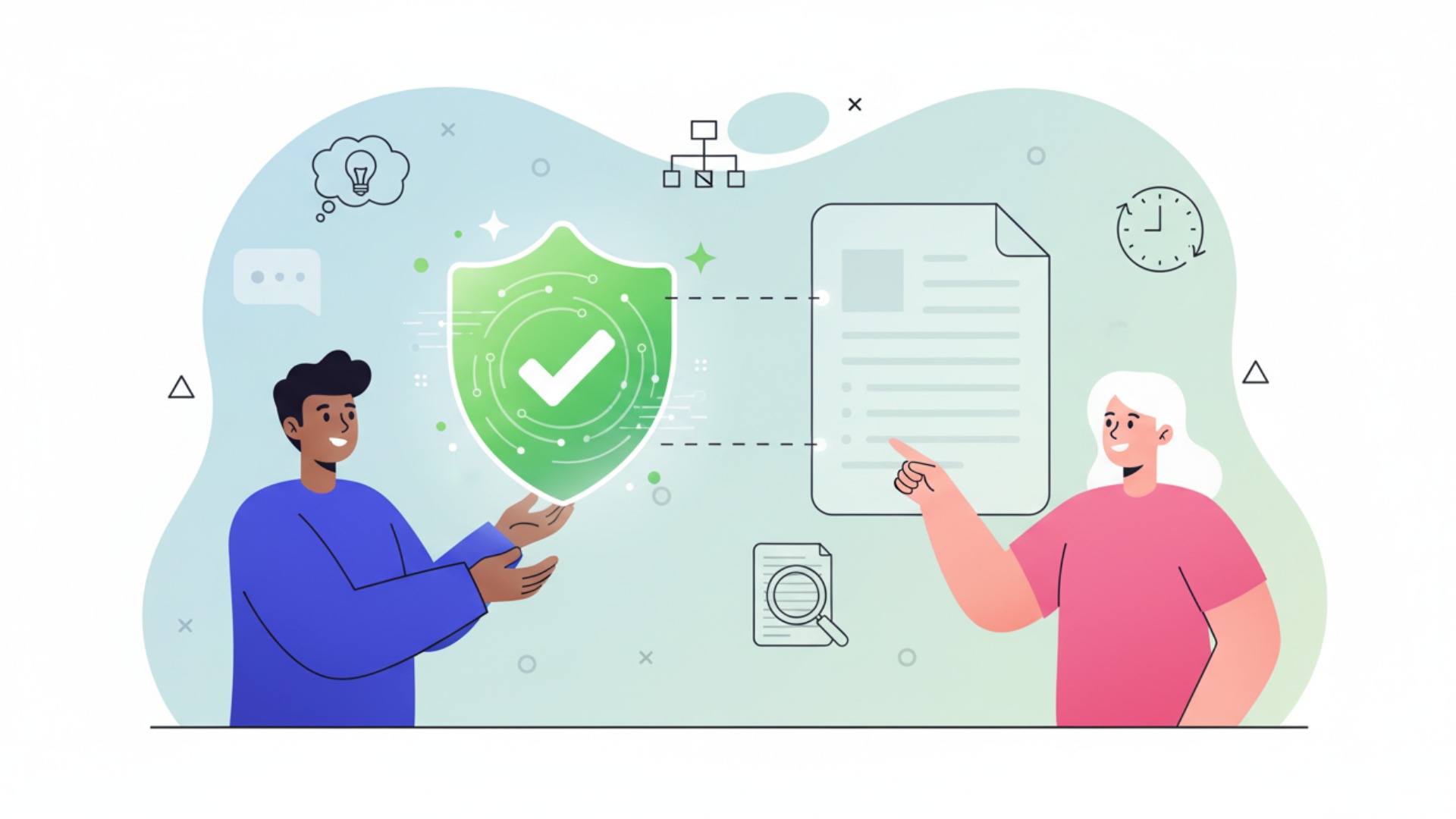
結論として、生成AIをWord業務に導入することで、これまで手作業で行っていた多くのプロセスを自動化・高速化できます。単なる文章作成の補助にとどまらず、アイデアの壁打ちから構成案の作成、さらには既存文書の品質向上まで、多岐にわたる業務をサポートします。定型業務の時間を大幅に削減し、より創造的な業務へ集中する時間を作り出すことが可能です。
具体的には、以下のような作業での活用が期待できます。
- 文書の新規作成・下書き
- 既存文書の編集・改善
- アイデア出し・構成案作成
- 文章の要約・翻訳
- 表記ゆれの統一
これらの機能を活用することで、資料作成の初動を早め、全体の作業時間を削減する効果が期待できるでしょう。次のセクションでは、これらの具体的な活用法を掘り下げていきます。
チャット指示で完結!文書の新規作成・下書きを自動化
生成AIは、ゼロから文書を作成する際の強力なアシスタントになり得ます。例えば、「新製品Aに関するプレスリリースの初稿を作成してください」といった簡単な指示を与えるだけで、数分後には精度の高い下書きが生成されます。これにより、構成を考える時間やタイピングの手間を大幅に削減できます。
特に、報告書や議事録、メールマガジンといった定型的なフォーマットを持つ文書作成において、その効果を最大限に発揮します。一度質の高いプロンプト(指示文)を作成すれば、それをテンプレートとして繰り返し利用し、安定した品質の文書を迅速に作成する体制を構築できます。
要約・校正からブレストまで。既存文書の編集・改善とアイデア出し
生成AIは、すでにある文書をより良くするための壁打ち相手としても非常に優秀です。作成した企画書を読み込ませ、「この企画書の改善点を3つ挙げてください」と指示すれば、客観的な視点から具体的なフィードバックを得られます。自分では気づかなかった視点や、より説得力のある表現のアイデアを得るのに役立ちます。
また、「この文章を、より丁寧でビジネス向けの表現に修正してください」といった指示で、文章のトーンを瞬時に調整することも可能です。誤字脱字のチェックや、専門用語を平易な言葉に言い換える作業も自動化できるため、文書の品質向上と校正作業の効率化を同時に実現できます。ただし、AIの提案はあくまで参考と捉え、最終的な判断は人間が行うことが重要です。
あなたに合うのはどっち?Wordで生成AIを使うための2つの主要な方法
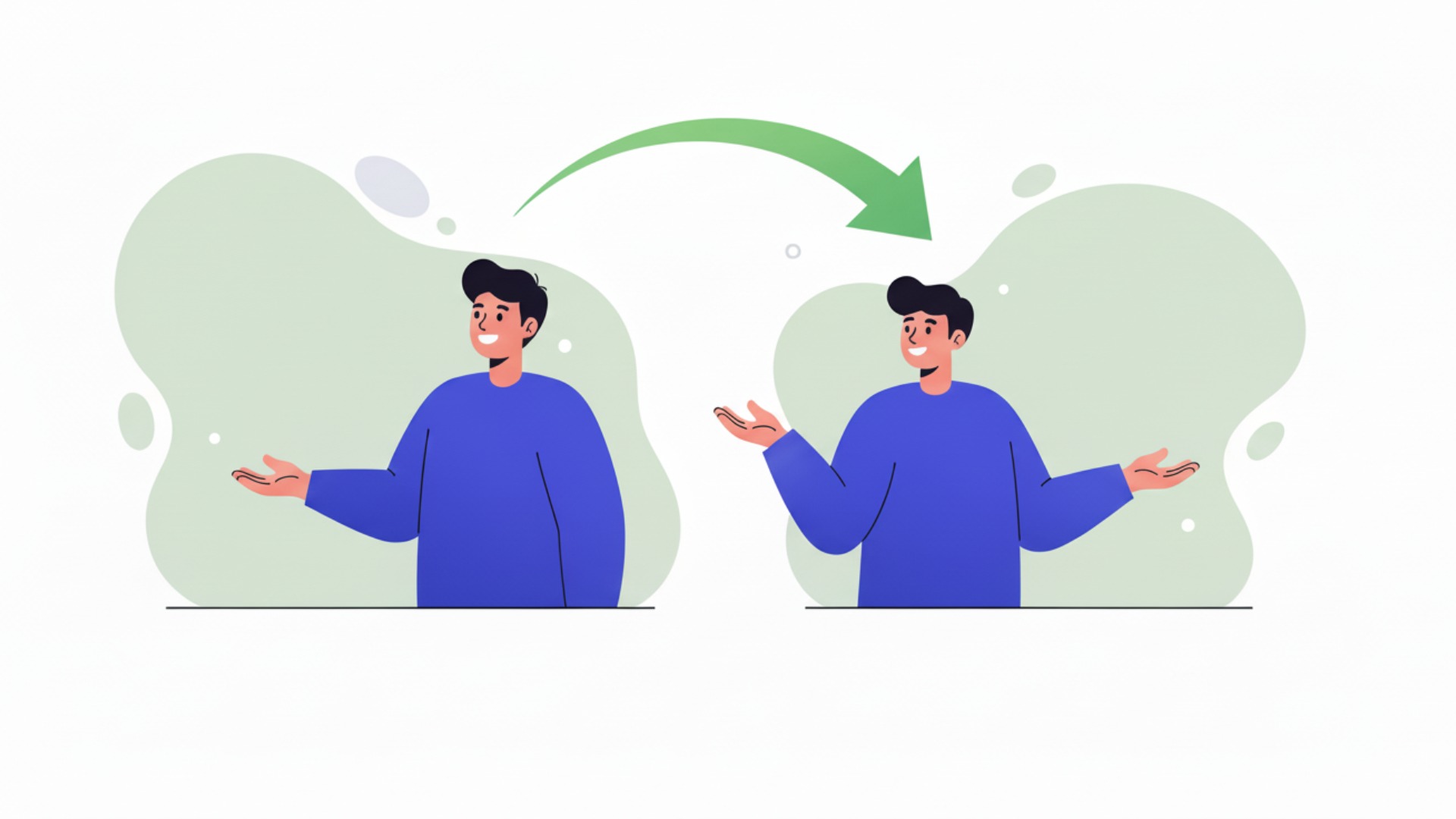
Wordで生成AIを活用するには、大きく分けて2つのアプローチが存在します。一つはWordに直接機能を追加する「アドイン・拡張機能」を利用する方法、もう一つはブラウザなどで利用できる「外部の生成AIツール」と連携する方法です。どちらを選ぶかによって、操作の手軽さや利用できる機能の範囲、セキュリティレベルが異なります。
アドイン型はWord内で作業が完結するためシームレスな操作感が魅力ですが、機能が限定的な場合があります。一方で、外部ツール連携型はコピー&ペーストの手間がかかるものの、最新の高性能モデルを利用できるケースが多いです。それぞれのメリット・デメリットを理解し、自社の業務スタイルや目的に合った方法を選択することが重要です。
1. Microsoft 365 Copilot(標準搭載)とアドイン(拡張機能)
Wordに直接組み込むアドインや拡張機能は、手軽に生成AIを導入しやすい方法です。Microsoft Office ストア(AppSource)からインストールすると、Word の画面に専用の作業ウィンドウが追加され、要約や校正などを直感的に行えます。ウィンドウを切り替える必要がないため、思考を中断せずに文書作成に集中しやすいのがメリットです。
代表的な“組み込み方”は次の2種類です。
- Copilot(アドオン):Microsoft 365 の有償アドオン。管理者が有効化すると Word に Copilot ペインが表示され、ドラフト作成・要約などが使える。
- サードパーティ製アドイン:AppSource から追加インストールして利用(例:GPT for Excel Word)。
どの方式/ツールでも、利用できる AI モデルや機能がプランで異なる場合があります。導入前に機能範囲とコストを確認しましょう。
外部の生成AIツールと連携(コピー&ペースト)
外部の生成AIツールと連携する方法は、特定のソフトウェアに縛られず、多様なAIモデルを利用できる柔軟性が魅力です。OpenAIの「GPTシリーズ」やAnthropicの「Claudeシリーズ」といった高性能な大規模言語モデル(LLM)を活用し、より複雑で高度な文章生成や分析を行えます。
具体的な利用シーンとしては、まず外部ツールで企画書の構成案や長文のドラフトを生成させ、その結果をWordにコピー&ペーストして細部を編集していく、といった流れが考えられます。コピー&ペーストの手間はかかりますが、その分、生成される内容の質や創造性が高まる可能性があります。マーケティング文章の作成に特化した「Jasper」や、国産サービスである「Catchy」などもこのカテゴリーに含まれます。
【2025年最新】目的別!Wordで使える代表的な生成AIツール3選
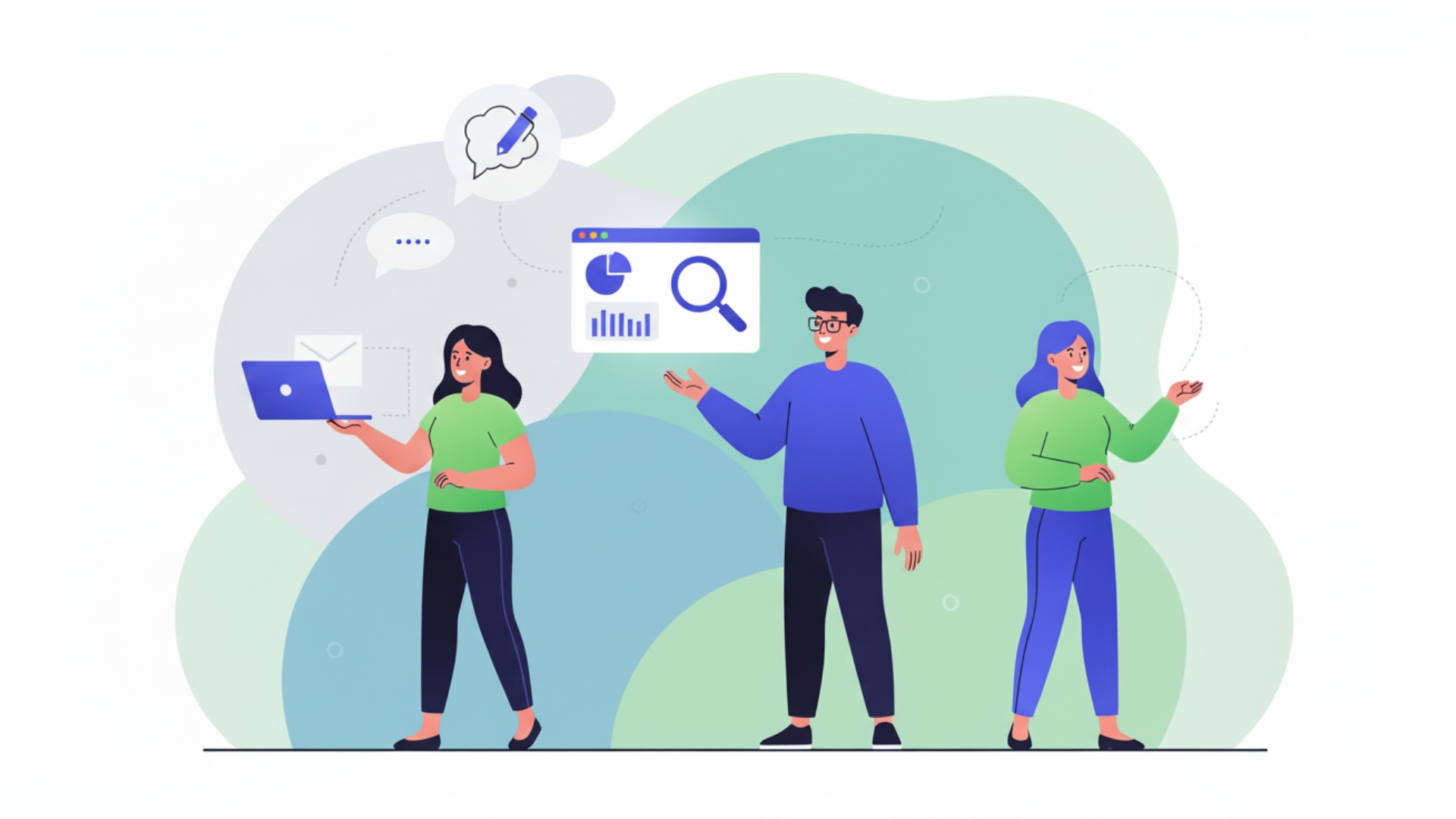
Word業務の効率化を実現するため、現在では様々な生成AIツールが提供されています。ここでは、2025年時点でおすすめの代表的なツールを3つ厳選して紹介します。それぞれのツールは連携方法や得意な領域、料金体系が異なるため、自社の利用目的や環境に最も適したツールを選ぶことが成功の鍵となります。
Microsoft 365との親和性を最優先するなら純正の「Copilot」、手軽にGPTモデルを試したいなら「GPT for Word」、そしてマーケティング用途が中心なら「外部連携型」が有力な選択肢となるでしょう。以下の比較表も参考に、最適なツールを検討してください。
| ツール名 | 特徴 | 連携方法 | こんな人におすすめ |
|---|---|---|---|
| Microsoft 365 Copilot | Office製品との統合、社内データ連携、高いセキュリティ | 有償アドオン(管理者有効化) | 組織全体でMicrosoft製品を利用している企業 |
| GPT for Word | 手軽にGPTモデルを利用可能、低コストで始めやすい | アドイン | まずは無料で試したい、個人・小規模チーム |
| Jasper / Catchy | マーケティング特化、豊富なテンプレート | 外部連携(コピペ) | 広告文やブログ記事作成が多い担当者 |
1. Microsoft 365 Copilot:「AIエージェント」搭載で自律的な資料作成へ
Microsoft 365 Copilotは、WordやExcel、PowerPointといったOfficeアプリケーションにAI機能を統合した、Microsoft純正のサービスです。(出典:Word の Copilot へようこそ)単なる文章生成の補助にとどまらず、2025年後半にはチャットでの指示を起点に自律的にタスクを実行する「AIエージェント」機能が搭載されました。 これにより、Excelのデータから報告書を自動作成したり、添付したファイルの内容を基に企画書を生成したりするなど、アプリケーションを横断したより複雑な業務の自動化が可能です。
また、商用データ保護の観点から、入力データがAIモデルの学習に利用されないと明記されている点も、法人利用における大きなメリットです。以前は導入のハードルがありましたが、近年は中小企業向けのライセンスも提供されるなど、より多くの企業が導入しやすくなっています。 セキュリティを重視しつつ、組織全体でAI活用を推進したい企業にとって、最も有力な選択肢となるでしょう。(出典:Microsoft 365 Copilot のデータ、プライバシー、セキュリティ)
2. GPT for Word:手軽に導入できるアドイン型AI
「GPT for Word」は、OpenAIのGPTモデルをWord上で手軽に利用できるようにしたアドインです。Microsoftの公式ストアから無料でインストールでき、自身のOpenAI APIキーを設定することで、文章の生成、翻訳、要約などの機能を使えるようになります。(出典:GPT for Word – FAQ)Microsoft 365 Copilotのような組織的なライセンス契約が不要で、個人や小規模チームが手軽に試せる点が特徴です。
Wordに統合されたMicrosoft 365 Copilotでは、サイドパネルでの対話を通じて、文章の生成や要約、校正などを直接実行できます。さらに2025年後半からは、チャットでの指示を起点にCopilotが自律的にタスクを進める「エージェント機能」も本格的に搭載され、より高度な文書作成の自動化が実現しています。
3. Jasper / Catchy:マーケティングなど特定用途に強い外部連携型AI
JasperやCatchyは、特にマーケティングやコンテンツ制作の領域で評価されている外部連携型の生成AIツールです。国産サービスであるCatchyは、日本語の用途に最適化された100種類以上の豊富なテンプレートが特徴で、キャッチコピーやブログ記事の作成を力強くサポートします。一方、Jasperは、質の高いコピーライティングや多様なコンテンツ生成用のテンプレートをグローバルに提供しています。
これらのツールで生成した文章をWordにコピー&ペーストして最終的な仕上げを行います。一手間かかりますが、読者のエンゲージメントを高める文章を作成する際には、汎用ツールよりも高いパフォーマンスを発揮することがあります。コンテンツの品質にこだわりたい場合に最適な選択肢です。
【Copilot対応】基本操作ガイド:Wordで生成AIを使いこなす2ステップ
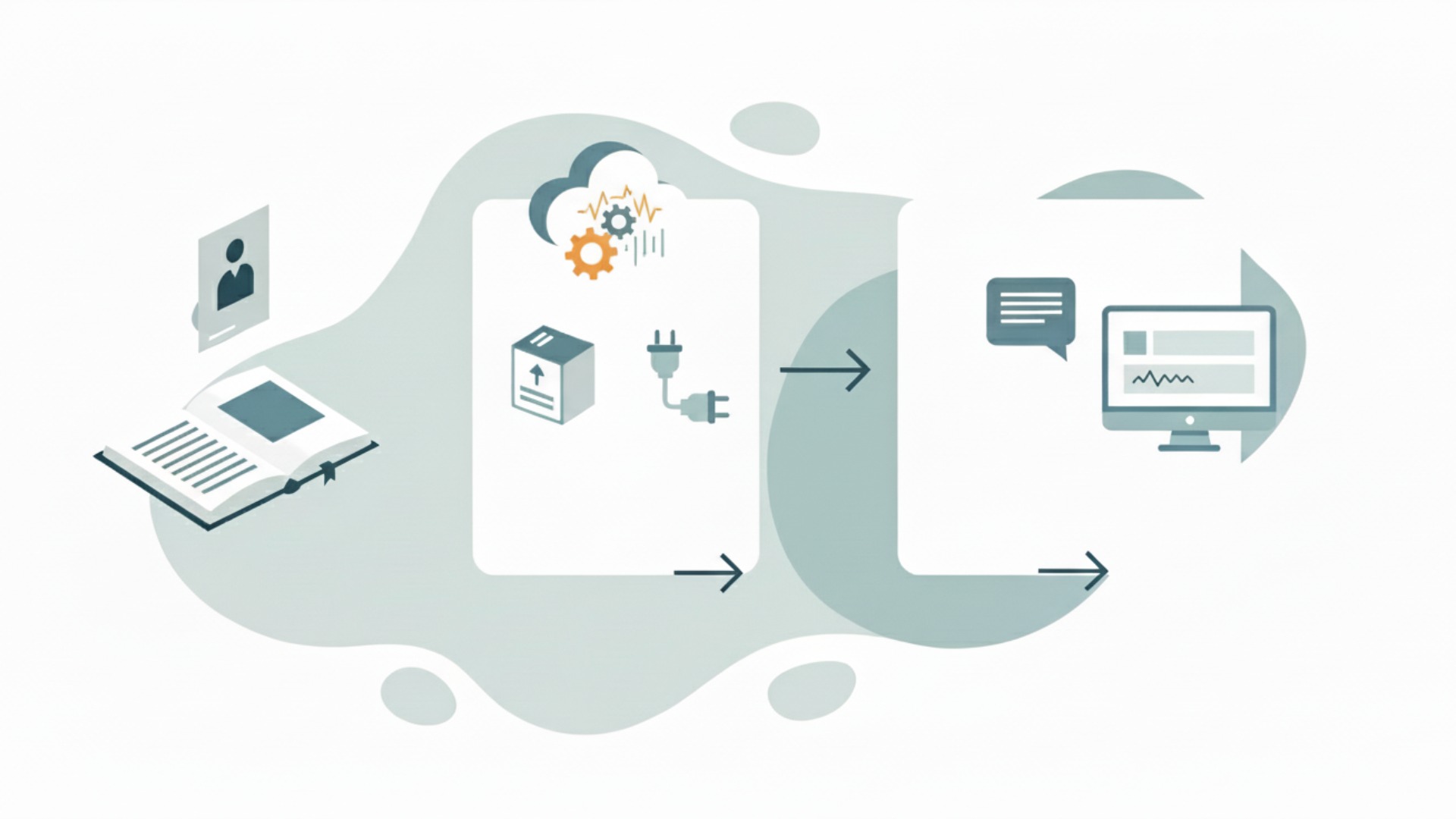
生成AIツールの導入は、必ずしも難しいものではありません。基本的な操作は「ツールの準備」と「プロンプトの入力」という、わずか2つのステップで完了します。重要なのは、AIに何をしてもらいたいかを明確に言語化して指示することです。
一度使い方を覚えてしまえば、これまで数時間かかっていた文書作成が数分で完了する、といった劇的な業務改善も夢ではありません。(出典:AX CAMP 導入事例)ここでは、アドイン型を例に、誰でもすぐに始められる基本的な操作手順を解説します。
ステップ1:Copilotを起動し、チャットで目的を指示する
まず、使用したいツールを準備します。Microsoft 365 Copilotのようにライセンスを契約すれば標準機能として利用できるものと、Wordの「挿入」タブから「アドインを入手」して個別に追加するものがあります。いずれの場合も、準備が完了するとリボンやサイドパネルに機能が表示され、対話を開始できます。
次に、作業ウィンドウにAIへの指示、すなわち「プロンプト」を入力します。例えば、「DX推進に関する社内向け説明会の案内文を作成してください。対象者は全社員で、目的はDXの重要性を理解してもらうことです。」と具体的に記述します。最近では、チャットでの対話を通じてより複雑なタスクを自律的に実行する「エージェント機能」も登場しており、AIとの連携はさらに高度化しています。
ステップ2:生成結果の確認と人間による編集・仕上げ
プロンプトを入力して実行すると、AIが指示内容に基づいて文章を生成し、作業ウィンドウに表示します。この生成された結果を確認し、問題がなければ「挿入」ボタンなどをクリックしてWord文書に反映させます。
ここで最も重要なのは、生成された文章をそのまま鵜呑みにしないことです。AIは時に事実と異なる情報(ハルシネーション)を含んだり、意図と少し違うニュアンスの文章を生成したりすることがあります。必ず内容を精査し、自らの手で加筆・修正を加えて、文書の正確性と品質を担保する最終的な仕上げ作業を行ってください。
【応用編】期待通りの文書を作る!プロンプトで精度を上げるテクニック
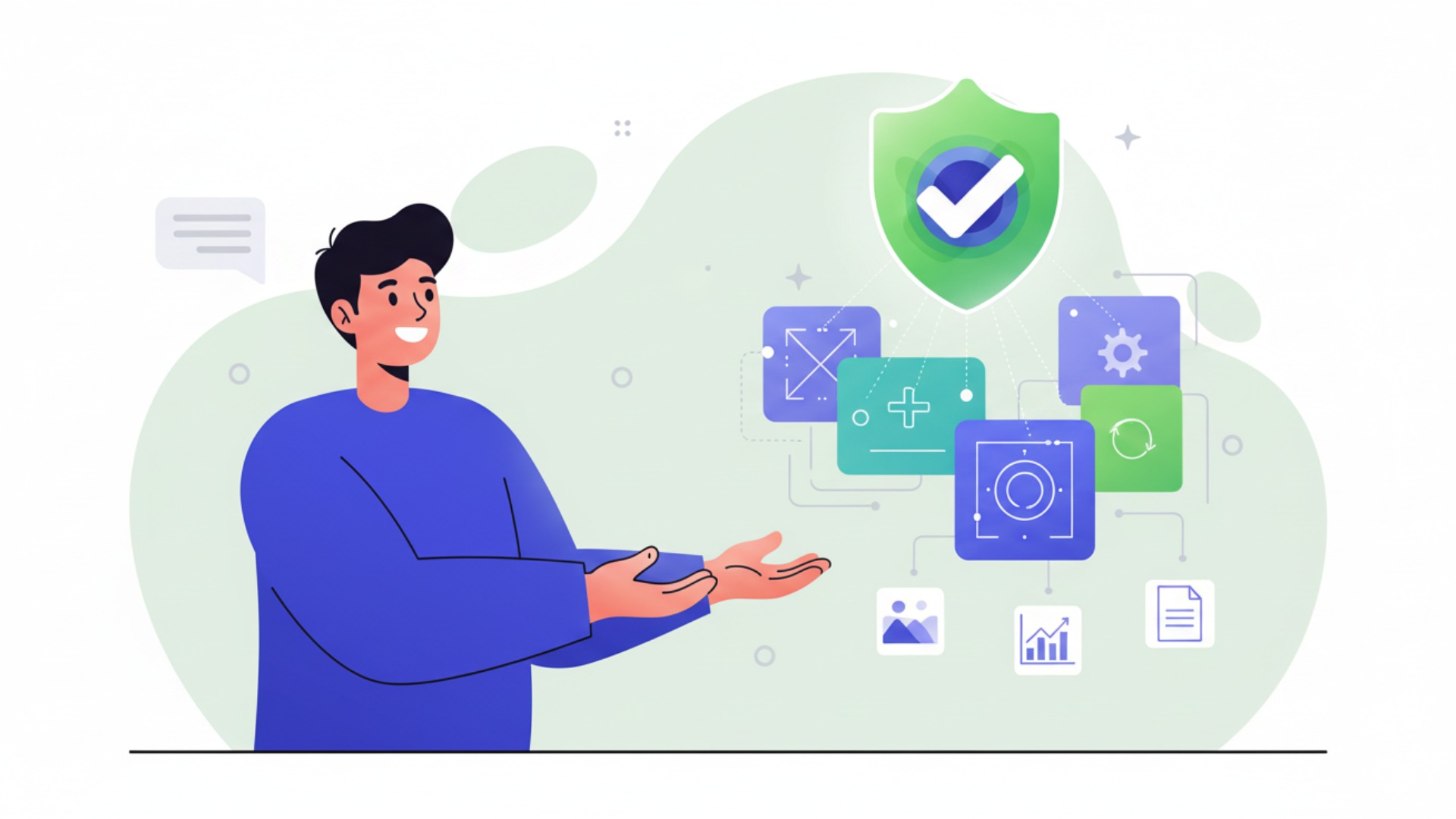
生成AIを使いこなす上で、生成されるアウトプットの質を左右するのが「プロンプト」の技術です。単に「〜を作成して」と指示するだけでなく、いくつかの要素を付け加えるだけで、AIはあなたの意図をより深く理解し、精度の高い文章を生成しやすくなります。
特に重要なのが、AIに特定の役割を与え、出力してほしい形式を具体的に指定することです。これらのテクニックを実践することで、AIとの対話がスムーズになり、修正作業の手間を大幅に削減できます。
役割(Role)と出力形式(Format)を明確に指示する
AIに特定の専門家として振る舞うよう指示する「役割設定」は、非常に効果的なテクニックの一つです。例えば、プロンプトの冒頭に「あなたは経験豊富なマーケティング担当者です。」と加えるだけで、生成される文章は専門的な視点や用語を反映したものに変わりやすくなります。同様に、「あなたは法務部の担当者です。」とすれば、より慎重で正確な言葉遣いの文章が生成されやすくなります。
また、「箇条書きで出力してください」「表形式でまとめてください」「結論を先に述べ、その後に理由を3つ説明してください」のように、出力形式(Format)を具体的に指定することも重要です。これにより、生成されたテキストを後から整形する手間が省け、そのまま資料に活用しやすくなります。
ファイル参照で精度向上!参考情報や文脈(Context)を与える
AIは与えられた情報が多いほど、文脈を正確に理解し、より適切なアウトプットを返す傾向があります。例えば、会議の議事録を作成させたい場合、単に「議事録を作成して」と指示するのではなく、会議の音声データから文字起こししたテキストを参考情報として与えることで、出席者の発言に基づいた正確な議事録を作成しやすくなります。
企画書を作成する際には、対象となる製品の仕様やターゲット顧客、市場の状況といった背景情報(Context)をプロンプトに含めることが有効です。Microsoft 365 Copilotでは、関連資料のファイルを添付して指示を出すことも可能になっており、AIは前提条件をより深く理解した上で、具体的で説得力のある企画内容を提案してくれます。
【法人利用の必須知識】生成AIをWordで利用する際の注意点とセキュリティ
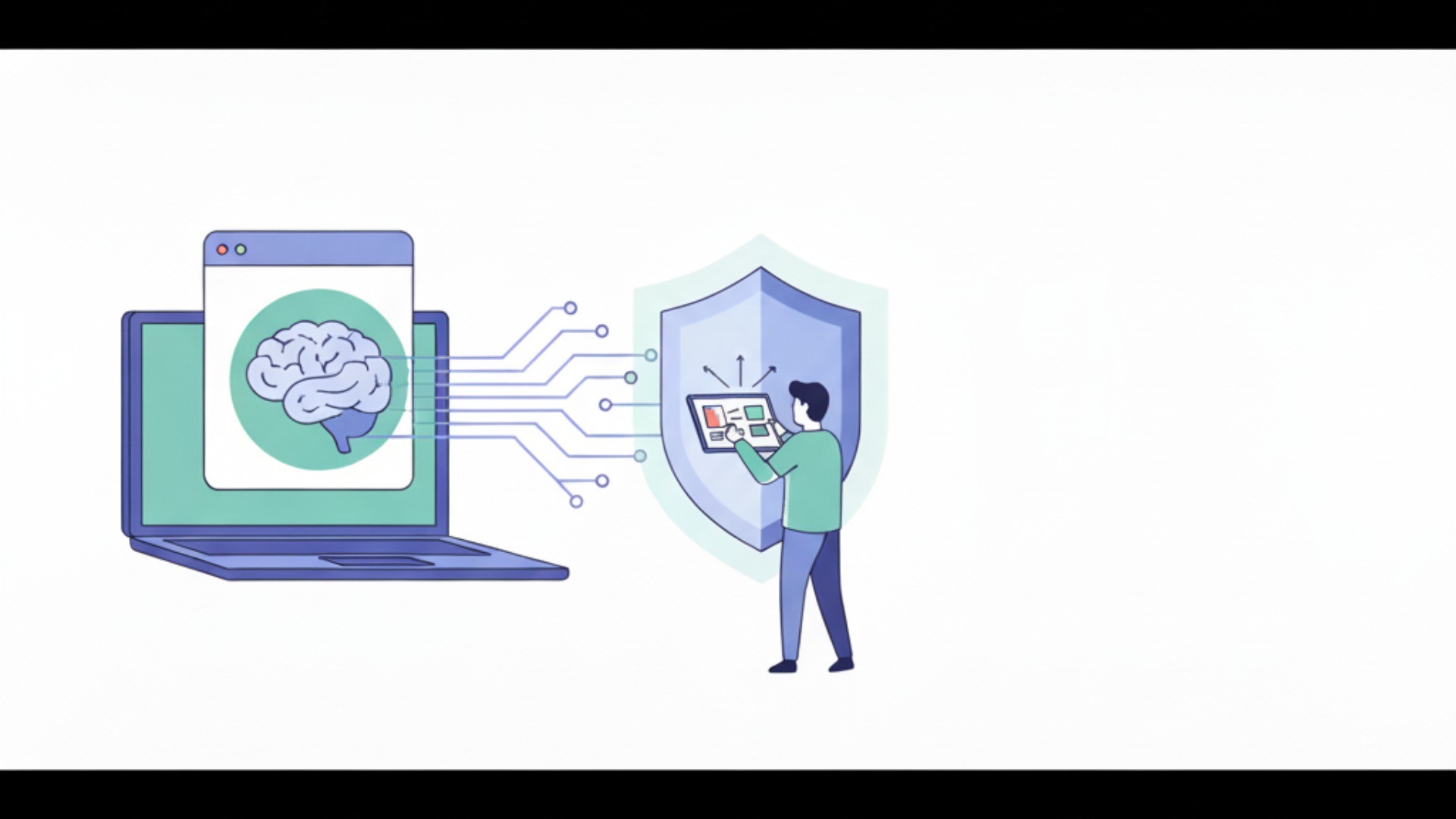
生成AIはWord業務を効率化する強力なツールですが、その利用にはいくつかの注意点が存在します。特に、法人利用においては「情報漏洩のリスク」と「生成された情報の正確性」という2つの課題に向き合う必要があります。これらのリスクを正しく理解し、適切な対策を講じることが、安全かつ効果的にAIを活用するための前提条件です。
便利な機能の裏側にある潜在的な危険性を軽視すると、企業の信用を損なう重大なインシデントにつながりかねません。全従業員がセキュリティ意識とファクトチェックの重要性を共有する体制を構築することが求められます。
情報漏洩のリスクと機密情報の取り扱い
多くの標準的な生成AIサービスでは、入力された情報がAIモデルの学習データとして再利用される可能性があります。(出典:OpenAI Privacy Policy)そのため、企業の未公開情報、顧客の個人情報、その他の機密情報を安易に入力することは、情報漏洩に直結する非常に危険な行為です。絶対に避けるようにしてください。
対策として、法人向けの有料プランや、Microsoft 365 Copilotのように入力データを学習に利用しないと明記されているサービスを選択することが第一歩です。(出典:生成AIのセキュリティリスクと対策)機密情報の入力は原則として行わず、社内でAI利用に関する明確なガイドラインを策定・周知することが不可欠です。
ハルシネーション(虚偽情報)のリスクとファクトチェックの重要性
生成AIは、学習した膨大なデータから「もっともらしい」文章を生成する技術であり、その内容が常に正しいとは限りません。AIが事実に基づかない情報を、あたかも真実であるかのように生成してしまう現象は「ハルシネーション(幻覚)」と呼ばれており、ビジネス利用における大きな課題の一つです。
AIが生成した統計データ、専門的な記述、固有名詞などは、必ず信頼できる情報源で裏付けを取る「ファクトチェック」のプロセスが必須です。生成された文章はあくまで「下書き」や「たたき台」と位置づけ、最終的な文責は人間が負うという意識を強く持つことが重要です。(出典:AIのハルシネーション(幻覚)とは?)このプロセスを怠ると、誤った情報に基づいて重要な意思決定を下してしまうリスクがあります。
【明日から使える業務別】Word×生成AIの具体的な活用シーン
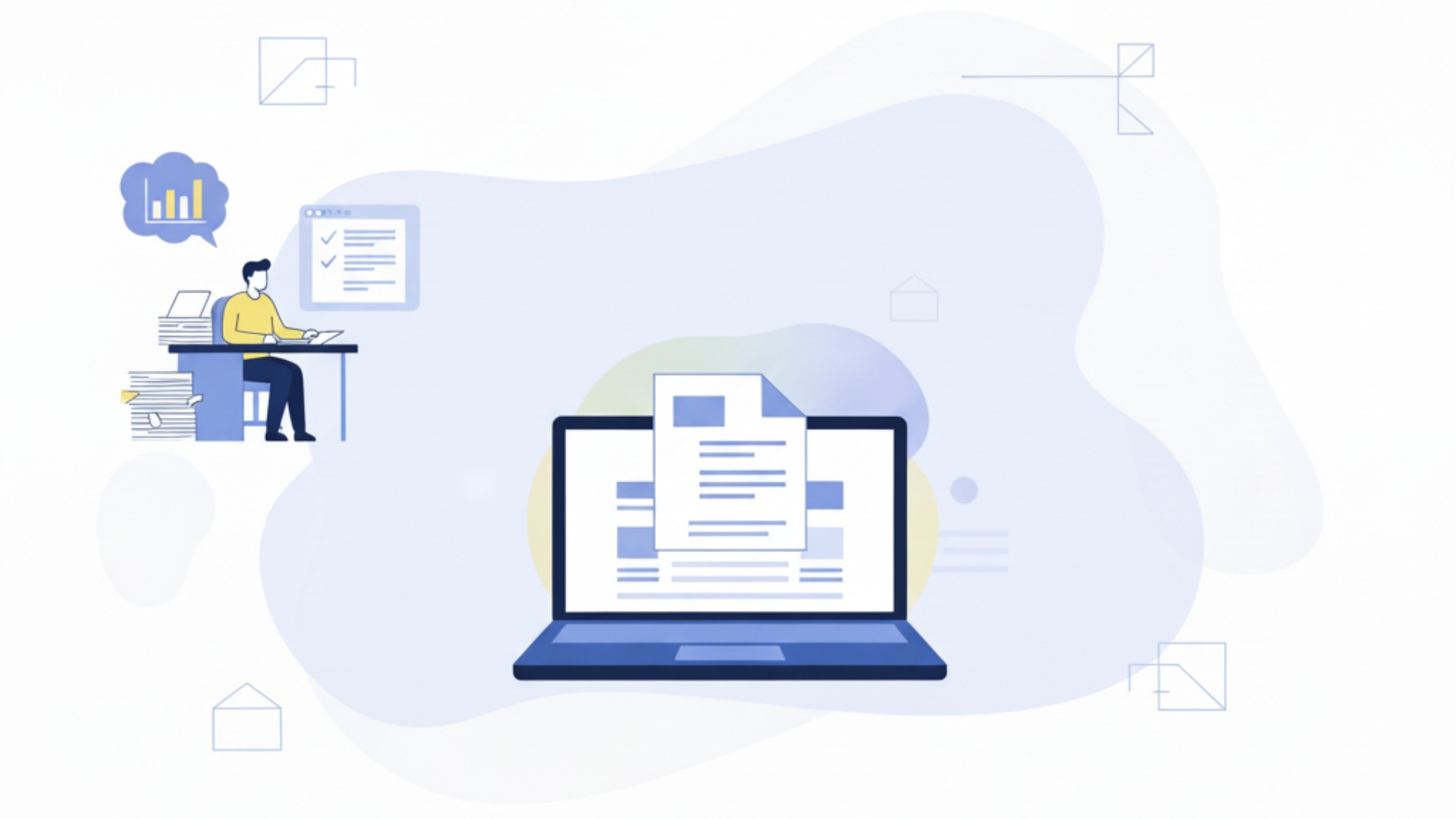
生成AIは、Wordを使用する様々な業務シーンでその能力を発揮します。日々の定型業務である報告書の作成から、より創造性が求められる企画書のブラッシュアップまで、AIをパートナーとすることで、作業の質とスピードの両立を目指せます。
ここでは、具体的な業務を例に挙げ、生成AIがどのように貢献できるかを紹介します。自社の業務に当てはめて考えることで、AI導入後の効果をより具体的にイメージできるでしょう。
最新AIエージェントが実現する、議事録・報告書作成の「自律化」
議事録や報告書の作成は、生成AIの活用によって最も効率化が期待できる業務の一つです。会議の音声データを文字起こしAIでテキスト化し、その全文を要約させるだけでなく、2025年11月にはWordなどでタスクを自律実行するAIエージェント機能も発表されています。 これにより、「先週の会議録画から報告書を作成して」といった指示だけで、AIが内容を整理し、Word文書を自動生成することも可能になりました。
実際に、SNSマーケティングを手掛けるC社様では、AX CAMPの研修を通じてAI活用を推進。従来は手作業で作成していたSNSの運用レポート作成などを自動化し、1日3時間以上かかっていた作業をわずか1時間に短縮することに成功しました。(出典:月間1,000万impを自動化!C社でAI活用が当たり前の文化になった背景とは?)定型業務におけるAIの有効性を示す好例です。
対話AIとの共同作業で加速する、企画書のブラッシュアップと定型文書生成
企画書の質を高めるプロセスにおいても、生成AIは有効なツールとなり得ます。自身で作成した企画書のドラフトをAIに読み込ませ、「この企画書のロジックの弱点を指摘してください」や「より説得力のあるデータや事例を追加提案してください」といった指示を出すことで、客観的なフィードバックを得て内容を強化できます。
また、AX CAMPを導入したエムスタイルジャパン社様の事例では、広告レポート作成の自動化などにより、全社で月100時間以上の業務削減を達成しています。(出典:月100時間以上の”ムダ業務”をカット!エムスタイルジャパン社が築いた「AIは当たり前文化」の軌跡)これは、AIが高度な業務を支援できる可能性を示す好例と言えるでしょう。
生成AIの本格的な業務活用ならAX CAMP

この記事で紹介したように、生成AIはWord業務を大きく変革するポテンシャルを秘めています。しかし、「どのツールをどう使えば自社の業務に最適なのか」「セキュリティは本当に大丈夫か」「一部の社員だけでなく、組織全体で活用を定着させるにはどうすればいいのか」といった新たな課題に直面する企業も少なくありません。
個別のテクニックを知るだけでは、本格的な業務改善には繋がりにくいのが実情です。本当に生産性を向上させるためには、自社の課題に合わせたユースケースの選定から、全社的な活用ルールやガイドラインの策定、そして社員一人ひとりのスキルアップまでを体系的に進める必要があります。
私たちAX CAMPが提供する法人向けAI研修・伴走支援サービスは、まさにそうした課題を解決するために設計されています。(出典:【2024年】AI導入コンサルティング会社15選!)貴社の業務内容を深くヒアリングした上で、最も効果的なAIの活用方法を具体的に提案。実務に直結するカリキュラムと、導入後の継続的なサポートを通じて、AIが当たり前に活用される文化の醸成までを支援します。ツールの導入だけで終わらない、真のDXを実現したいとお考えでしたら、ぜひ一度、私たちのサービス資料をご覧ください。
まとめ:AIエージェントと共に創る、Word文書作成の新たなステージ
本記事では、生成AIを活用してWordでの文書作成業務を効率化するための具体的な方法、ツール、そして実践的なテクニックについて解説しました。改めて、重要なポイントを以下にまとめます。
- WordでのAI活用には「標準のCopilot」「アドイン」「外部連携」の3つの方法がある。
- Microsoft 365 CopilotやGPTシリーズなど、目的に応じたツール選定が重要
- プロンプトに「役割」や「出力形式」を指定することで精度向上が期待できる
- 情報漏洩対策とファクトチェックは必須のプロセスである
生成AIをWordに導入することは、単なる作業時間の短縮に留まりません。それは、従業員を定型業務から解放し、より創造的で戦略的な業務へとシフトさせるための重要な一歩となり得ます。この記事で紹介した内容を参考に、まずは身近な業務からAI活用を試してみてはいかがでしょうか。
もし、自社だけでの導入推進に不安を感じる、あるいはより体系的・全社的にAI活用を進めて生産性を最大化したいとお考えの場合は、専門家のサポートが非常に有効です。AX CAMPでは、貴社の状況に合わせた最適な研修プログラムをご提案し、AI導入の成功を強力にバックアップします。詳しい導入事例やサービス内容については、無料相談にてご案内しておりますので、お気軽にお問い合わせください。